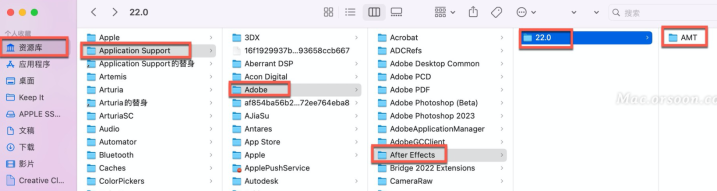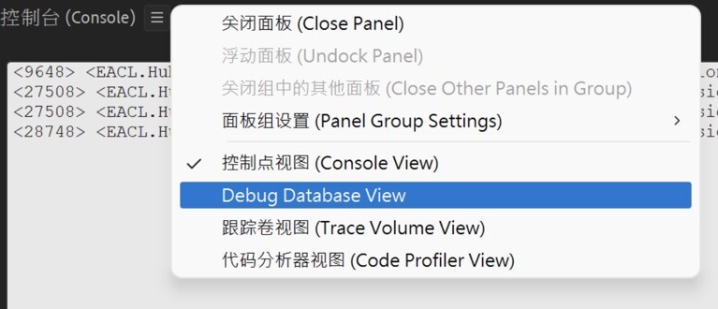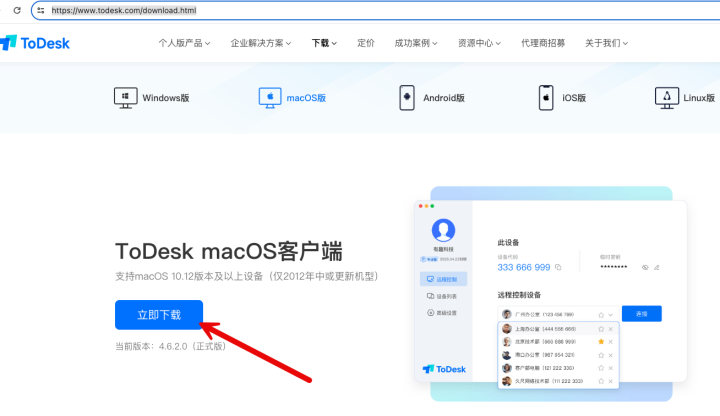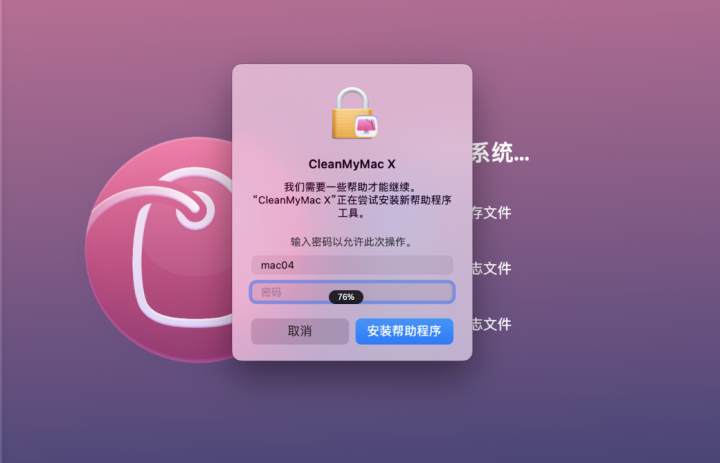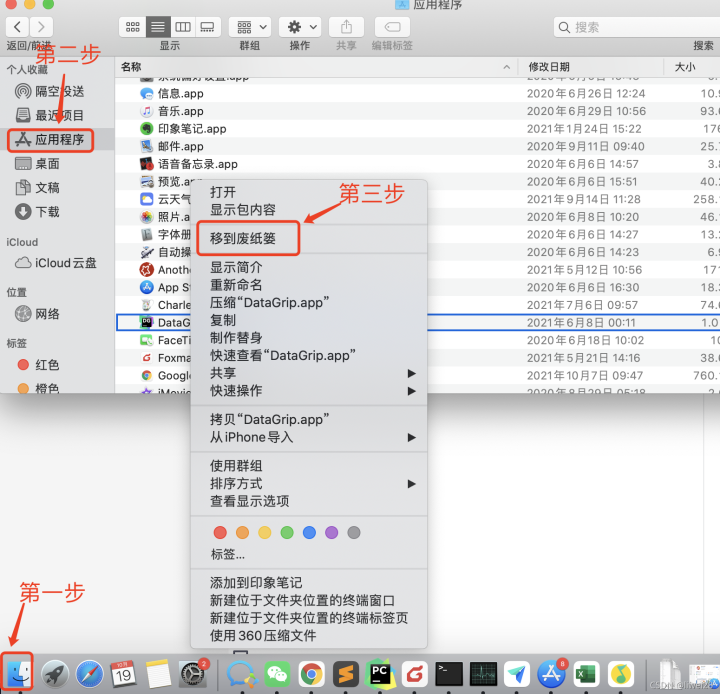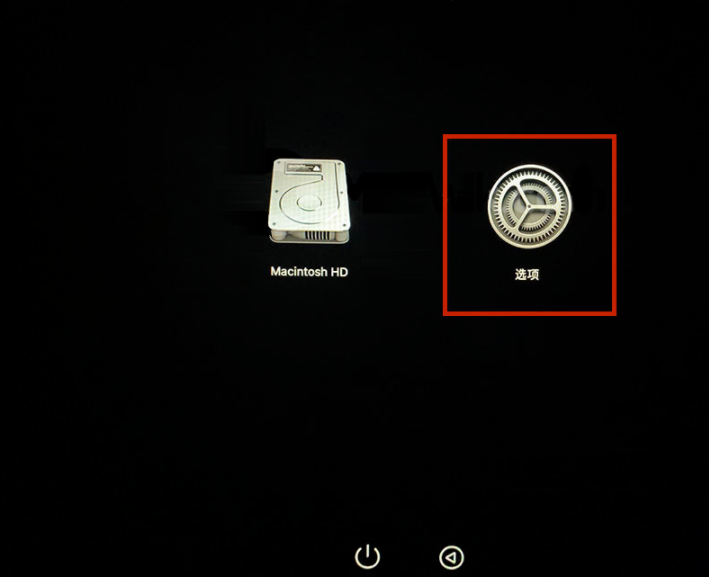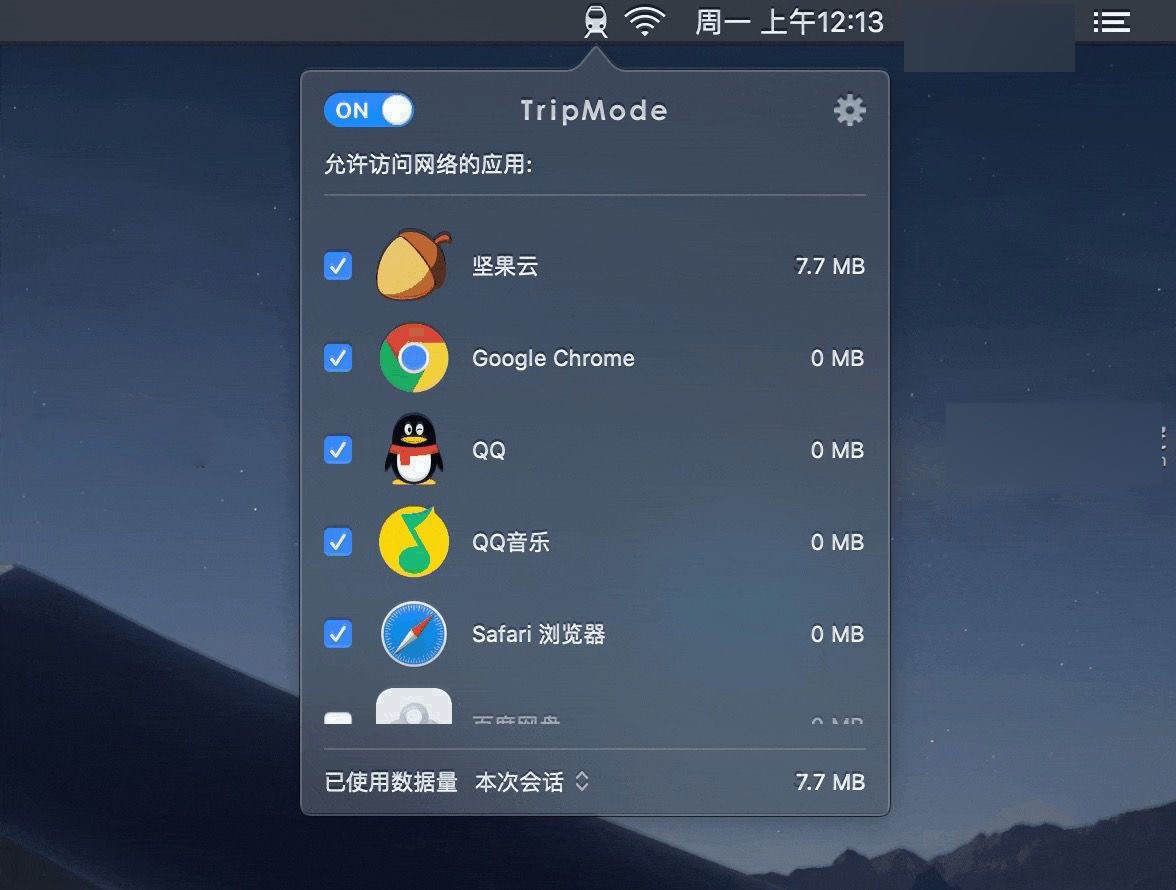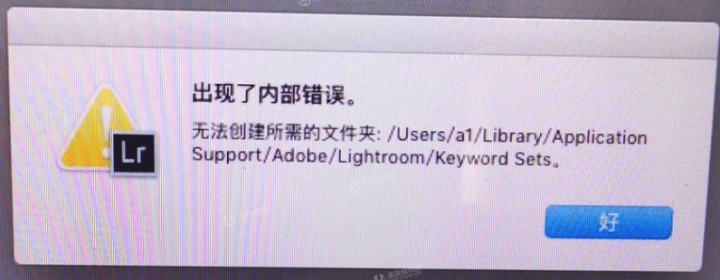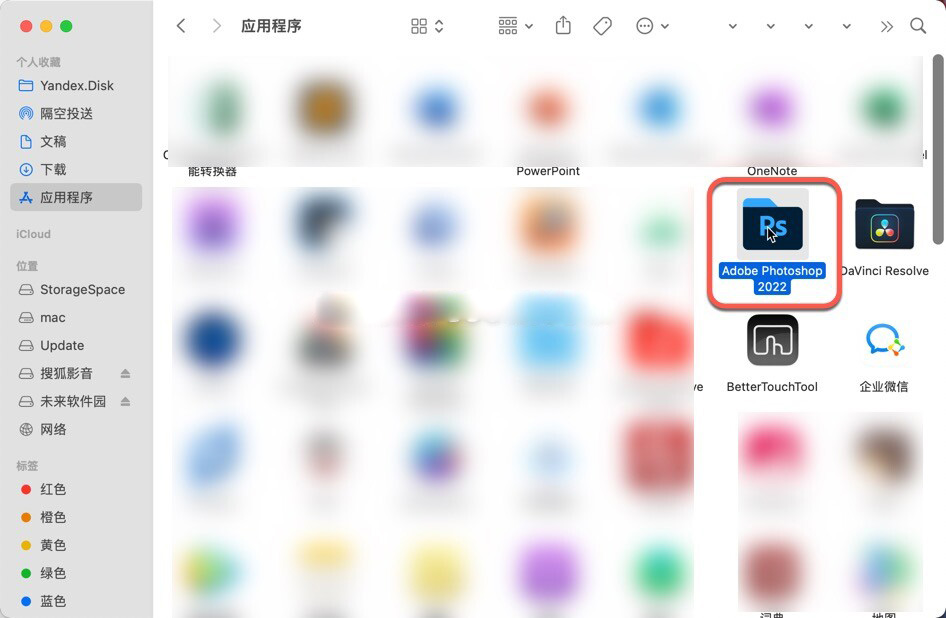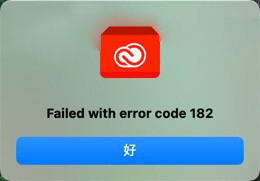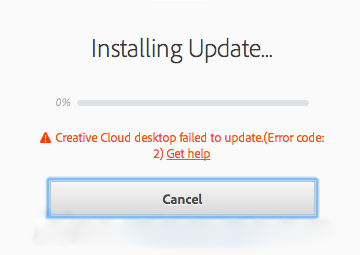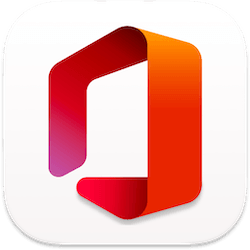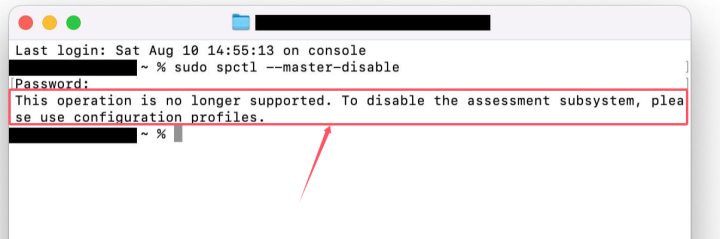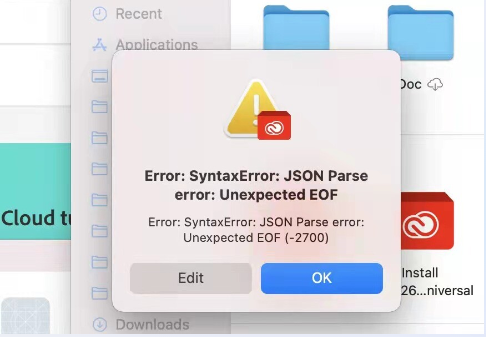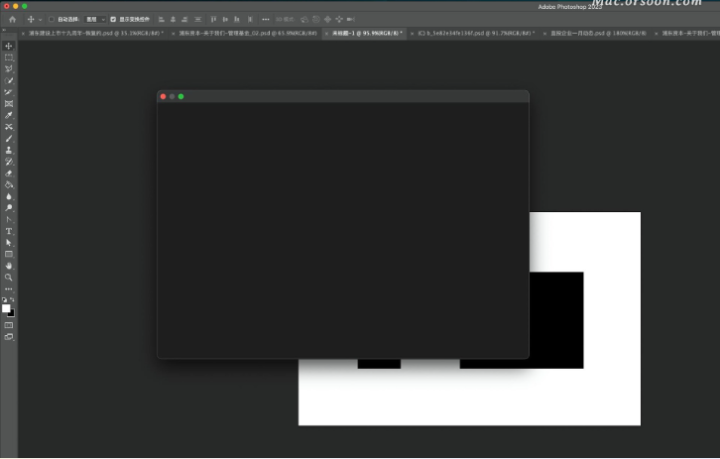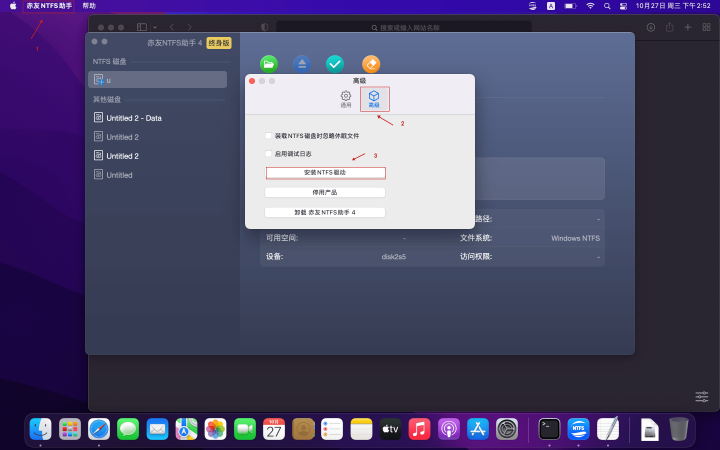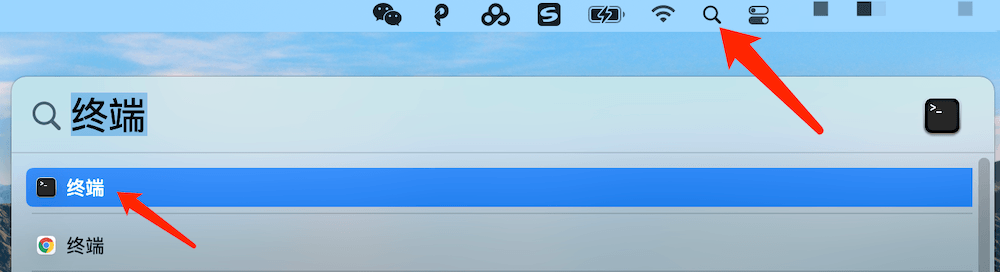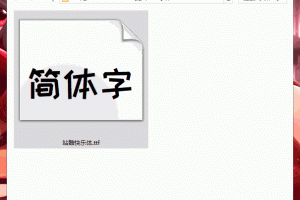CleanMyMac不停要求输入密码进行更改,CleanMyMac清理垃圾时频繁要求输入密码
注意!注意!注意!安装必做:
1.安装本站软件前,请务必先"开启电脑任何来源"再安装。 点击查看"开启电脑任何来源"教程
2. 安装出现“已损坏,无法打开”,“无法检测是否包含恶意软件”,“Error”等相 关错误,请到【菜单栏->常见问题】查看解决办法。
出现如下问题点击下面图片查看解决办法:
有不少用户反馈在使用CleanMyMac清理系统垃圾文件的时候会频繁要求输入开机密码,想要进行更改,不管是新版本还是老版本都是这样,本次小编为您带来了CleanMyMac清理垃圾时频繁要求输入密码的处理方法,快速为您解决这个问题!
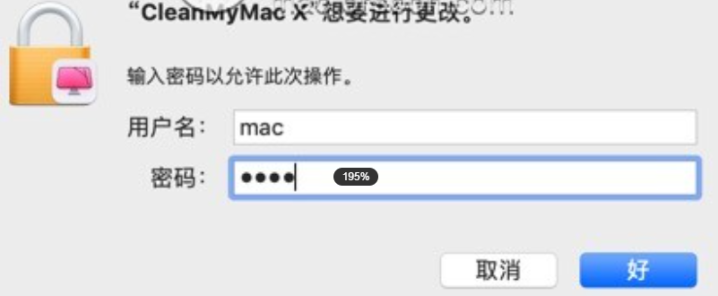 首先打开系统终端,如图:
首先打开系统终端,如图:
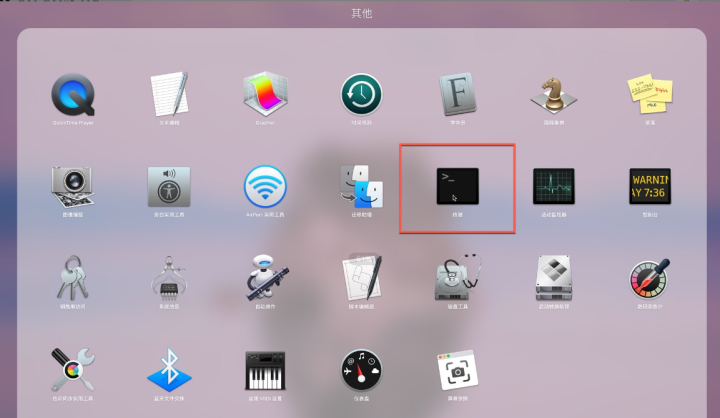
在终端窗口下输入命令:
sudo launchctl load -w /Library/LaunchDaemons/com.macpaw.zh.CleanMyMac4.Agent.plist
 点击回车键后要求输入密码(密码输入不可见),密码输入完成后点击回车键,如图:
点击回车键后要求输入密码(密码输入不可见),密码输入完成后点击回车键,如图:
运行完成
然后前往以下两个路径,找到CleanMyMac文件并且删除
/Library/LaunchDaemons/com.macpaw.CleanMyMac4.Agent.plist
/Library/PrivilegedHelperTools/com.macpaw.CleanMyMac4.Agent
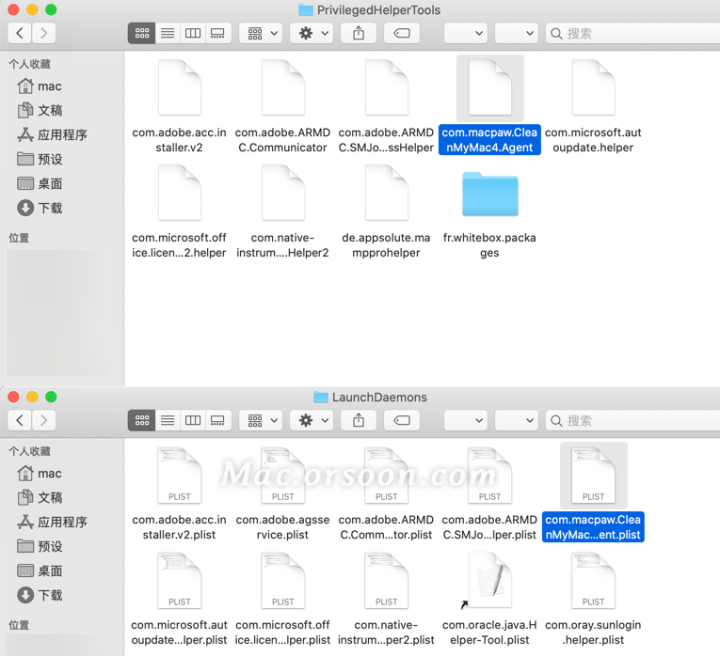
然后在终端窗口下输入:
sudo launchctl load -w /Library/LaunchDaemons/com.macpaw.CleanMyMac4.Agent.plist
然后点击回车,运行完成
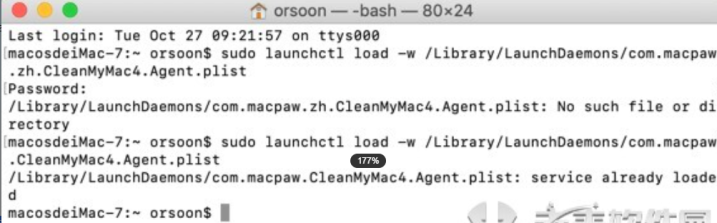
然后重启电脑!!!!!!!!
接下来就可以顺利使用CleanMyMac清理垃圾了!
常见问题:
1、打开软件提示【鉴定错误】【认证错误】?详见:https://mac.33mac.com/archives/161
2、新疆、台湾、海外用户不能访问百度网盘?详见:https://mac.33mac.com/archives/165
3、Apple Silicon M1 芯片提示:因为出现问题而无法打开。详见:https://mac.33mac.com/archives/168
4、遇到:“XXX 已损坏,无法打开。移到废纸篓/推出磁盘映像。” 详见:https://www.33mac.com/archives/173
5、遇到:“无法打开“XXX”,因为Apple无法检查其是否包含恶意软件.” 详见:https://www.33mac.com/archives/150
6、遇到:“无法打开“XXX”,因为无法确定(验证)开发者身份?怎么解决。” 详见:https://mac.33mac.com/archives/183
7、激活软件不能更新,一旦更新,激活就失效!需要更新请卸载老版本,在本站下载最新版重新安装即可!